Известно, что кэши, которые у вас есть в WhatsApp, представляют собой данные, которые временно хранятся на ваших устройствах. А с помощью этого кеша вашему устройству будет проще быстрее загрузить ваш WhatsApp. Это означает, что если вы собираетесь очистить кеш ватсап на вашем устройстве эта временная информация будет удалена.
Однако, если вы не собираетесь очищать кеш WhatsApp на своем устройстве, это повлияет на используемое вами устройство. Вот почему мы собираемся показать вам в этом посте, как полностью стереть кеши приложений на Mac.
Содержание: Часть 1. Что произойдет, если я очистлю кеш в WhatsApp?Часть 2. Как очистить данные WhatsApp на Mac? Часть 3. Как очистить кэш WhatsApp на iOS/Android?Часть 4. Вывод
Часть 1. Что произойдет, если я очистлю кеш в WhatsApp?
Если вы решите очистить кэш WhatsApp, вам не нужно беспокоиться о каких-либо данных, которые есть в вашем WhatsApp, таких как видео, изображения и сообщения, поскольку они не будут удалены с вашего устройства.
После того, как вы очистите кеш WhatsApp на своем устройстве, единственное, что это сделает, — это удалит ненужные данные, которые произошли с вашим WhatsApp, чтобы вы могли освободить место на своем устройстве.
Не больше, не меньше. И как только вы избавитесь от него, на вашем устройстве будет восстановлено место для хранения, а также производительность также будет намного лучше.
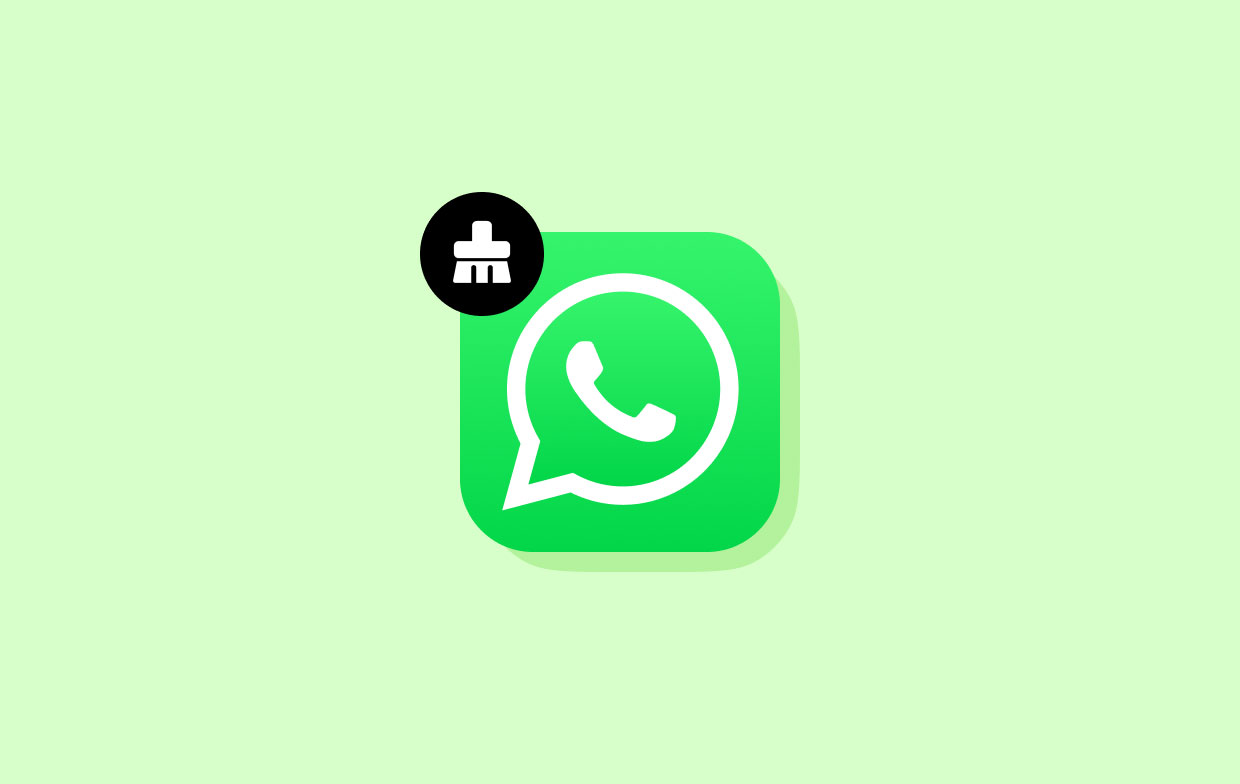
Часть 2. Как очистить данные WhatsApp на Mac?
Теперь, если вы используете свой Mac для использования WhatsApp и не знаете, как удалить кеш WhatsApp, ниже приведены простые и легкие способы, как это сделать.
Способ 1. Очистить кеш WhatsApp вручную
Чтобы вы могли вручную удалить кеш WhatsApp на своем Mac, а также его историю, ниже приведены рекомендации, которым вы должны следовать.
- Запуск Finder на вашем Mac и нажмите Go.
- Оттуда нажмите на Перейти в папку
- И в пустом поле просто введите
~/Library/Cachesи нажмите Enter . - Затем просто сделайте резервную копию своих папок, если вас это беспокоит, если что-то не так.
- Затем просмотрите каждую папку и найдите ту, которая связана с вашим WhatsApp.

Способ 2. Очистить кеш и историю WhatsApp в браузере
А в том случае, если вы используете WhatsApp в своем браузере, то там может храниться кеш, а также его история. А чтобы вы могли стереть кеш и историю WhatsApp, ниже приведены рекомендации, которым вы должны следовать в зависимости от того, какой браузер вы используете на своем Mac.
Safari:
- Запустите браузер Safari и выберите «Настройки».
- В настройках нажмите на Фильтр
- включать Показать Разработка
- Перейдите в меню «Разработка» из строки меню.
- Выберите Пустой кеш вариант на вашем экране.
Chrome:
- Запустите браузер Google Chrome и откройте «Настройки».
- Затем выберите История и выберите Удалить данные о просмотре веб-страниц вариант из списка на экране.
- Проследите за тем, чтобы все кэшированные файлы и фотографии были проверены.
- Нажмите на Начало времени для вас, чтобы приступить к очистке кеша и истории WhatsApp.
- И, наконец, нажмите «Очистить данные просмотра» в списке на экране.
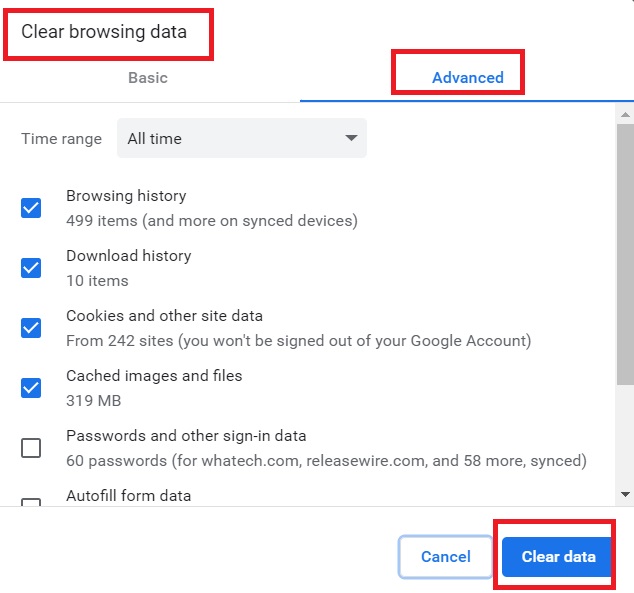
Firefox:
- Откройте браузер Firefox на Mac.
- Перейдите в «Историю» и нажмите на нее.
- Затем нажмите Стереть недавнюю историю из списка на вашем экране.
- Тогда выбирай "Все” при выборе временного диапазона.
- Затем нажмите кнопку со стрелкой вниз, которую можно найти рядом с «Подробностями», и убедитесь, что «Кэш» — единственный, рядом с которым стоит галочка.
- После этого нажмите Очистить сейчас кнопку на вашем экране.
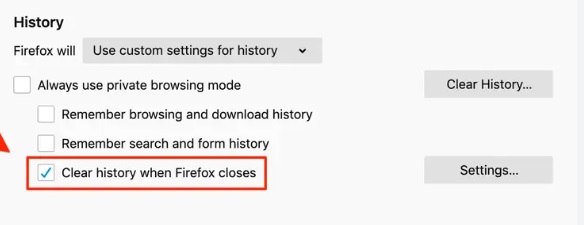
Способ 3. Очистить кеш WhatsApp с помощью PowerMyMac
Еще один способ удалить WhatsApp Cache на вашем Mac — использовать инструмент, который позволит вам это сделать. И с учетом сказанного у нас есть идеальный инструмент, который может облегчить вашу работу. И это не что иное, как iMyMac PowerMyMac.
Этот инструмент известен как лучший оптимизатор и очиститель Mac, который может помочь вам очистить кеш WhatsApp на вашем Mac всего за несколько простых кликов. Он предназначен для очистки любых нежелательных данных или файлов с вашего Mac. Например, вы можете легко удалить кеши Snapchat с Mac.
Эти функции включают в себя очистку от нежелательной почты, поиск дубликатов, удаление приложений, большие и старые файлы, поиск похожих изображений, уничтожение, конфиденциальность и многое другое. Он также поставляется с интерфейсом, который каждый может легко использовать.
И при этом, поскольку мы стремимся очистить кеш WhatsApp на вашем Mac, давайте продолжим и покажем вам, как вы можете легко сделать это с PowerMyMac.
- Когда загрузка и установка завершены и вы уже зарегистрированы в программе, просто запустите ее, чтобы начать весь процесс.
- Когда вы перейдете в основной интерфейс PowerMyMac, вы увидите все его функции в левой части экрана. Просто нажмите на Очиститель мусора.
- Затем нажмите на SCAN кнопку, расположенную в правом нижнем углу экрана, и дождитесь завершения процесса сканирования.
- Вы можете просмотреть все категории, которые видите на экране, щелкнув их по отдельности. Затем выберите кеш WhatsApp в категории «Кэш приложения».
- Нажмите на ЦЕЛАН кнопку на экране. Это приведет к удалению кэша WhatsApp всего за несколько секунд.

И как только процесс очистки будет завершен, вы увидите, что на вашем Mac не осталось кеша даже из вашего WhatsApp.
Часть 3. Как очистить кэш WhatsApp на iOS/Android?
Как один из лучшие приложения для чата, WhatsApp сохраняет много вашей личной информации. Первый процесс, который мы собираемся вам показать, — это как очистить кеш WhatsApp на ваших мобильных устройствах, независимо от того, используете ли вы устройство Android или iPhone. Итак, дайте нам знать больше о руководящих принципах.
Как очистить кеш WhatsApp на iPhone
На мобильном устройстве при очистке WhatsApp кэш, это делается с помощью его настроек.
- Откройте приложение Настройки на вашем iPhone и выберите Общие
- Перейдите вниз по параметрам на экране и выберите Использование данных и хранилищ нажав на нее.
- Затем выберите Управление местом и выберите WhatsApp из списка на экране.
- После этого вы сможете узнать оставшееся место на вашем устройстве. И на той же странице выберите Очистить кэш кнопку, как только он заполнится или если вы хотите удалить данные.
Как удалить кэш WhatsApp на Android
Очистить кеш WhatsApp на устройствах Android также очень просто. И на этом мы покажем вам, как вы можете сделать это на своем устройстве Android.
- Откройте Настройки приложение на вашем устройстве Android.
- Затем нажмите на Мини аппы
- Скользите вниз, пока не найдете WhatsApp и не выберите его.
- И из выбора на вашем экране, продолжайте и выберите Память or Память и это покажет вам список вариантов для вашего хранилища. И оттуда вы можете просто выбрать либо Очистить кэш Вариант или Очистить данные вариант на вашем экране.
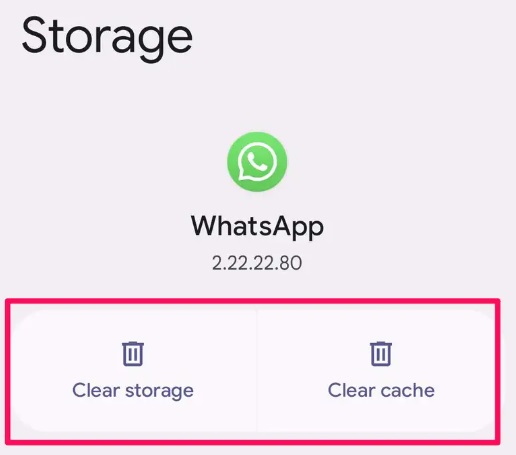
Часть 4. Вывод
Как видите, в состоянии очистить кеш ватсап это просто и легко. При правильном знании процедуры о том, как вы можете это сделать, мы уверены, что вы сможете сделать это легко. И это то, что мы показали вам выше.
Если вам нужен самый простой, быстрый и безопасный способ сделать это, то PowerMyMac — лучший инструмент, который вы можете использовать. Многие пользователи также рекомендуют его из-за его эффективности и простоты использования.



